SysGauge(系统性能监视器)
v6.2.12 免费版
- 软件大小:9.60 MB
- 软件语言:中文
- 软件类型:国产软件 / 系统其他
- 软件授权: 免费软件
- 更新时间:2019-05-31 18:40:19
- 软件等级:

- 软件厂商: -
- 应用平台:WinXP, Win7, Win8, Win10
- 软件官网: https://www.sysgauge.com
相关软件

file monitor(文件系统监视器)v7.04 绿色单文件版
274.00 KB/中文/10.0

GPU Monitor(显卡监视工具)v12.2 最新绿色版
336.00 KB/英文/10.0

api monitor(API调用监视工具)v2.0.0.5 绿色汉化版
20.00 MB/中文/10.0

Wise System Monitor(系统监视软件)v1.44 专业版
1.44 MB/中文/10.0

爱普生LX310打印机状态监视工具v4.02 32位/64位官方版
17.59 MB/中文/10.0
软件介绍人气软件精品推荐相关文章网友评论下载地址
SysGauge中文版是一款免费的系统性能监视工具,有了它你便可第一时间掌握系统程序的运行状态,以防出现变故时,能够以最快的时间解决问题!而且它还能为你提升系统稳定性能,使得开机速度加快,逛网页更流畅哦!有需要的朋友,欢迎来IT猫扑下载!
官方介绍
SysGauge是一款功能强大的系统性能监控实用程序,可以监测到CPU使用率,内存使用率,网络传输速率,操作系统性能,运行进程的状态和资源使用情况等。
安装使用教程
1、下载解压好软件包后,点击sysgauge_setup打开软件安装,如安装后无法打开软件请打开安装软件包的压缩包文件。
2、点击next开始安装软件。

3、点击I Agree继续安装。

4、选择安装路径。

5、可能过程有点慢,需要耐心等待。

5、安装完成。

SysGauge功能特色
1、过程状态监控
为了添加进程状态计数器,按主工具栏上的“添加”按钮,在左侧视图中选择“进程状态”计数器类别,在中间视图中选择一个适当的进程状态计数器,然后选择需要在右侧视图中监视进程。此外,为了通过网络监视远程计算机的进程状态,请按左下角的“连接”按钮,并指定要监视的远程计算机的主机名。
2、操作系统监控
要添加操作系统状态计数器,请按主工具栏上的“添加”按钮,在左侧视图中选择“操作系统”计数器类别,然后在中间视图中选择相应的操作系统状态计数器。此外,为了通过网络监视远程计算机的操作系统状态,请按位于左下角的“连接”按钮,并指定要监视的远程计算机的主机名。
3、文件系统监控
为了添加文件系统计数器,请按主工具栏上的“添加”按钮,在左侧视图中选择“文件系统”计数器类别,然后在中间视图中选择适当的文件系统计数器。此外,为了通过网络监视远程计算机中的文件系统,请按位于左下角的“连接”按钮,并指定要监视的远程计算机的主机名。
4、系统监控报告
SysGauge提供了将系统监视报告保存为多种标准格式(包括HTML,PDF,Excel,文本,CSV和XML)的功能。为了保存系统监控报告,请按主工具栏上的“保存”按钮,并选择适当的报告格式。
5、系统监控动作
SysGauge能够为每个系统监控计数器指定用户定义的限制,然后播放通知声音,发送电子邮件通知和/或执行用户自定义命令,当一个或多个系统监视计数器上升或低于用户指定限制。
6、系统状态分析
为了让用户快速检查当前系统状态,SysGauge提供了自动分析当前系统资源使用情况的能力,检查所有关键问题,并显示易于理解的系统分析结果列表。只需按主工具栏上的“分析”按钮,SysGauge将执行快速系统状态分析,检查CPU使用情况,内存使用情况,操作系统状态,所有磁盘的磁盘空间使用情况,并显示系统状态分析结果对话框。
7、磁盘活动监视
要添加磁盘活动计数器,请按主工具栏上的“添加”按钮,在左侧视图中选择“磁盘活动”计数器类别,然后在中间视图中选择适当的磁盘活动计数器。默认情况下,SysGauge将监视计算机中安装的所有磁盘,但如果需要,用户可以在右侧视图中选择要监视的特定磁盘。此外,为了通过网络监视远程计算机的磁盘活动,请按位于左下角的“连接”按钮,并指定要监视的远程计算机的主机名。
8、内存使用监控
要添加内存使用计数器,请按主工具栏上的“添加”按钮,在左侧视图中选择“内存使用”计数器类别,然后在中间视图中选择适当的内存使用计数器。此外,为了通过网络监视远程计算机的内存使用情况,请按位于左下角的“连接”按钮,并指定要监视的远程计算机的主机名。
9、CPU使用监控
要添加CPU使用计数器,请按主工具栏上的“添加”按钮,在左侧视图中选择“CPU使用率”计数器类别,然后在中间视图中选择适当的CPU使用计数器。默认情况下,SysGauge将监视所有CPU,但如果需要,用户可以在右侧视图中选择要监视的特定CPU。此外,为了通过网络监视远程计算机的CPU使用情况,请按位于左下角的“连接”按钮,并指定要监视的远程计算机的主机名。
10、网络活动监控
要添加网络活动计数器,请按主工具栏上的“添加”按钮,在左侧视图中选择“网络活动”计数器类别,然后在中间视图中选择适当的网络活动计数器。默认情况下,SysGauge将监视计算机中安装的所有网卡,但如果需要,用户可以在右侧视图中选择要监视的特定网卡。此外,为了通过网络监控远程计算机的网络活动,请按位于左下角的“连接”按钮,并指定要监视的远程计算机的主机名。
更多>> 软件截图

推荐应用

WinNTSetup(系统安装引导) 2.40 MB
下载/中文/10.0 v4.6.5.0 官方版
沙盘3.46软件 2.34 MB
下载/中文/7.0 v3.46 中文特别版
windows7超级终端 195.00 KB
下载/中文/10.0 绿色版
NTBootAutofix (NT系统启动菜单自动修复工具) 737.00 KB
下载/中文/10.0 v2.5.7 绿色中文免费版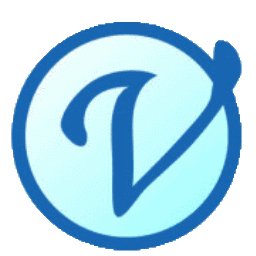
音速启动VStart 5.28 MB
下载/中文/9.0 v6.0.8.2 官方极客版
raspppoe.sys文件 60.00 KB
下载/中文/7.0 官方最新WIN7旗舰版32位和64位
矮人DOS工具箱 5.31 MB
下载/中文/3.0 v5.3 正式版
金山重装高手(原金山装机精灵) 12.00 MB
下载/中文/7.0 v3.1.2.901 正式版
其他版本下载
精品推荐
相关文章
下载地址
SysGauge(系统性能监视器) v6.2.12 免费版
查看所有评论>> 网友评论
更多>> 猜你喜欢











